![]()
![]()
L’app Santé sur votre iPhone et l’app Suivi de cycle sur votre Apple Watch permettent chacune de vérifier votre cycle menstruel. Vous pouvez configurer l’app de manière à recevoir des notifications à l’approche de vos prochaines règles ou de votre prochaine période de fertilité.
L’app Suivi de cycle fait partie de watchOS 6. watchOS 6 est compatible avec l’Apple Watch Series 1 et les modèles ultérieurs. La mise à niveau vers watchOS 6 requiert un iPhone 6s ou un modèle ultérieur, exécutant iOS 13 ou une version ultérieure.
Découvrez comment l’app Santé est conçue pour protéger vos informations
Configurer l’app Suivi de cycle
- Sur votre iPhone ou votre iPad, ouvrez l’app Santé.
- Sur votre iPhone, touchez l’onglet Parcourir. Sur votre iPad, touchez
 pour ouvrir la barre latérale.
pour ouvrir la barre latérale. - Touchez Suivi de cycle.
- Touchez Démarrer, puis suivez les instructions qui s’affichent à l’écran.

Vérifier son cycle
- Sur votre iPhone ou votre iPad, ouvrez l’app Santé.
- Sur votre iPhone, touchez l’onglet Parcourir. Sur votre iPad, touchez
 pour ouvrir la barre latérale.
pour ouvrir la barre latérale. - Touchez Suivi de cycle.
- Balayez l’écran jusqu’à la bonne date, puis touchez l’ovale pour consigner vos règles.
- Pour ajouter d’autres informations, faites défiler l’écran vers le bas, touchez une catégorie, effectuez un changement, puis touchez OK. Vous pouvez consulter l’historique des symptômes, du spotting, de la température corporelle basale, etc.
Pour effectuer le suivi de votre cycle depuis votre Apple Watch, ouvrez l’app Suivi de cycle, balayez l’écran jusqu’à la bonne date, puis touchez l’ovale pour consigner vos règles.
![]()
Ajouter des facteurs de cycle
Vous pouvez également ajouter des facteurs qui influent sur le rythme et la durée de votre cycle, tels que la grossesse.
- Sur votre iPhone ou votre iPad, ouvrez l’app Santé.
- Sur votre iPhone, touchez l’onglet Parcourir. Sur votre iPad, touchez
 pour ouvrir la barre latérale.
pour ouvrir la barre latérale. - Touchez Suivi de cycle.
- Dans la section Vos cycles, touchez Facteurs.
- Touchez Ajouter un facteur en haut à droite, puis sélectionnez Enceinte, Allaitement, Utilisation de méthodes de contraception.
- Entrez une date de début du facteur, puis touchez OK.
Si un facteur incorrect a été ajouté, touchez-le et touchez Supprimer le facteur pour le supprimer.
Pour mettre fin à un facteur, touchez-le et touchez Fin. Saisissez une date de fin et touchez OK. Vous pouvez toucher Afficher Tous Les Facteurs pour afficher l’historique de vos facteurs précédents.
Signification des couleurs
L’app Santé et l’app Suivi de cycle permettent toutes les deux de contrôler d’un seul coup d’œil la date de vos règles ou de votre période de fertilité. Légende des symboles et des couleurs utilisés dans l’app :
![]()
![]()
L’ovale bleu clair marque votre période de fertilité de six jours.
![]()
L’ovale violet clair marque l’estimation rétrospective de votre jour d’ovulation1.
![]()
![]()
Les bandes rouges dans un cercle marquent la date prévue de vos règles.
![]()
Les points rouges marquent les jours de vos règles qui ont été consignés.
![]()
![]()
Les points violets marquent les jours pour lesquels vous avez consigné des informations.

Consulter et exporter l’historique de votre cycle
- Sur votre iPhone ou votre iPad, ouvrez l’app Santé.
- Sur votre iPhone, touchez l’onglet Parcourir. Sur votre iPad, touchez
 pour ouvrir la barre latérale.
pour ouvrir la barre latérale. - Touchez Suivi de cycle.
- Faites défiler l’écran vers le bas jusqu’à Vos cycles.
- Touchez Historique des cycles. Vous pouvez toucher Exporter au format PDF pour générer un PDF des 12 derniers mois de l’historique de votre cycle.
- Touchez le cycle que vous souhaitez consulter. Vous pouvez également toucher Exporter au format PDF pour générer un PDF pour le cycle sélectionné.
- Pour modifier la vue Détails du cycle, touchez Modifier, puis sélectionnez ou désélectionnez les informations que vous souhaitez consulter.

Configurer les notifications de suivi des règles et de la fertilité, et les données de prédiction
- Sur votre iPhone ou votre iPad, ouvrez l’app Santé.
- Sur votre iPhone, touchez l’onglet Parcourir. Sur votre iPad, touchez
 pour ouvrir la barre latérale.
pour ouvrir la barre latérale. - Touchez Suivi de cycle.
- Faites défiler l’écran vers le bas et touchez Options.
- Activez Prédictions de règles et Notifications de règles. Ces notifications permettent de savoir à quelle date est fixé le début de vos règles et vérifient auprès de vous si elles sont terminées.
- Sur votre iPhone, touchez Détection d’irrégularités dans le cycle et sélectionnez les irrégularités dont vous souhaitez être avertie.
- Activez Estimations de période de fertilité et Notifications de fertilité. Ces notifications permettent de savoir à quelle date devrait débuter votre période de fertilité.
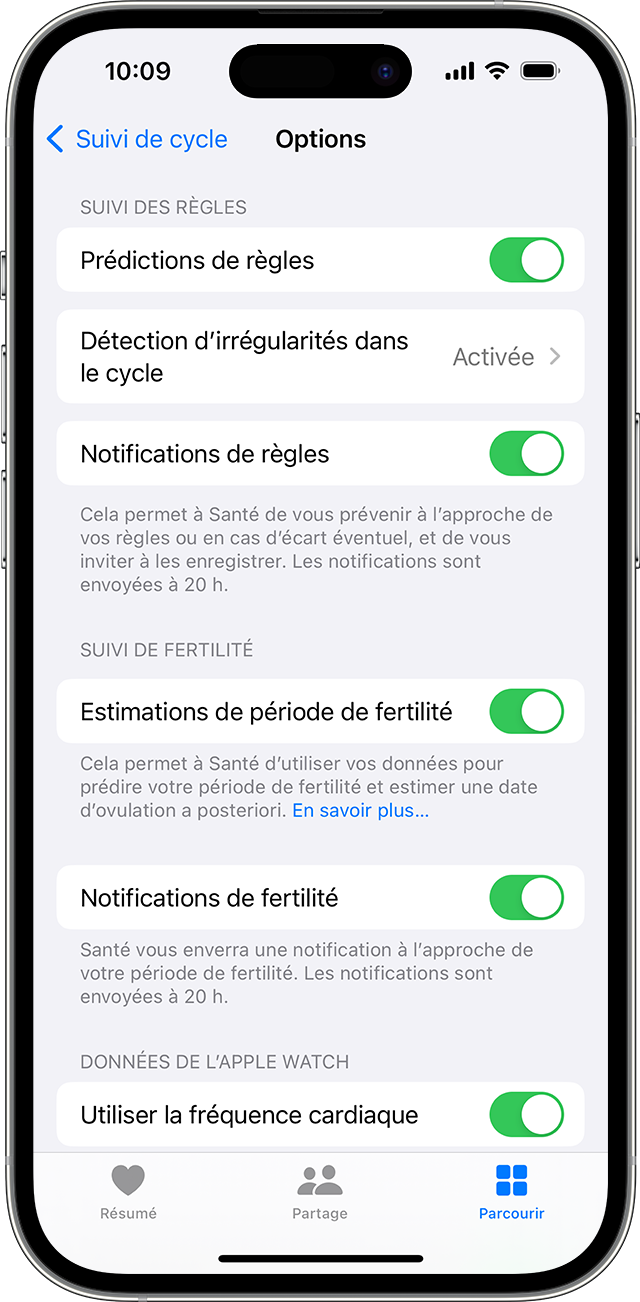
Ces prédictions commencent après que vous avez saisi la date de vos dernières règles dans l’app Suivi de cycle et s’appuient sur les données consignées. Si vous consignez une période avant la date de début prévue, vous ne recevrez aucune notification prédictive de règles pour ce cycle. Les notifications s’affichent sur votre Apple Watch et sur votre iPhone, selon l’appareil que vous utilisez.

Calcul des prédictions
Les prédictions de règles sont calculées en fonction des données que vous avez consignées sur vos règles précédentes et la durée du cycle, y compris le nombre de jours que durent généralement vos règles et la durée habituelle de votre cycle. Lorsque vous configurez Suivi de cycle, vous avez la possibilité de saisir des données relatives à l’historique de votre cycle, y compris le jour du début de vos dernières règles, leur durée habituelle et la durée habituelle de votre cycle. Vous pouvez saisir ces données manuellement ou confirmer des données déjà présentes dans l’app Santé en raison de l’utilisation d’apps tierces. En consignant chaque jour de vos règles, vous pouvez améliorer les calculs de prédiction.
La période de fertilité couvre les six jours pendant lesquels vous avez le plus de chance de tomber enceinte. Elle est calculée en fonction des données que vous avez consignées pour vos règles ou du résultat positif à un test d’ovulation. La détermination des prédictions de période de fertilité s’appuie sur la méthode traditionnelle du calendrier. Pour obtenir la période de fertilité, il faut soustraire 13 jours (la phase lutéale) à la date de début estimée du cycle suivant. Si vous saisissez un résultat positif à un test d’ovulation, la prédiction de période de fertilité est ajustée afin que le jour cinq de la période de fertilité coïncide avec le premier résultat positif du test d’ovulation d’un cycle.
Avec l’Apple Watch Series 8 ou versions ultérieures et avec tous les modèles d’Apple Watch Ultra, les données de température au poignet peuvent vous permettre d’estimer votre période d’ovulation probable et d’améliorer les prédictions des règles.
Découvrez les estimations rétrospectives de votre ovulation dans Suivi de cycle

À propos des données de fréquence cardiaque et des prédictions
Outre les informations que vous avez consignées concernant les règles précédentes et la durée du cycle, Santé peut s’appuyer sur les données de fréquence cardiaque de votre Apple Watch pour améliorer vos prédictions de suivi de cycle2. Les données de fréquence cardiaque de l’Apple Watch sont activées par défaut pour améliorer les prédictions, mais vous pouvez les désactiver à tout moment.
- Sur votre iPhone, ouvrez l’app Santé et touchez l’onglet Parcourir.
- Touchez Suivi de cycle.
- Faites défiler l’écran vers le bas et touchez Options.
- Désactivez Données de fréquence cardiaque.

À propos des écarts de cycle
La fonctionnalité Suivi de cycle peut vous informer si l’historique des cycles que vous avez enregistrés au cours des 6 mois précédents montre un schéma de règles irrégulières, peu fréquentes ou longues ou de spotting persistant. Si vous recevez une alerte ou une notification sur un possible écart de cycle, vous pourrez consulter l’historique de vos cycles enregistrés. Si celui-ci est exact, vous pourrez connaître l’écart de cycle détecté et exporter les 12 derniers mois de l’historique de vos cycles au format PDF pour le partager avec votre professionnel de santé. Lorsqu’un cycle récent ou en cours est enregistré, la fonctionnalité de détection des écarts de cycle est désactivée automatiquement.

Masquer l’app Suivi de cycle
Vous pouvez supprimer des apps directement depuis l’écran d’accueil de votre Apple Watch :
- Appuyez sur la Digital Crown pour accéder à l’écran d’accueil.
- Touchez de manière prolongée l’app Suivi de cycle jusqu’à ce que l’icône de l’app s’anime. Si l’app ne s’anime pas, recommencez en appuyant moins fort.
- Touchez le bouton de suppression
 , puis touchez Supprimer l’app. Certaines apps intégrées Apple ne peuvent pas être supprimées.
, puis touchez Supprimer l’app. Certaines apps intégrées Apple ne peuvent pas être supprimées. - Appuyez sur la Digital Crown pour terminer.
Si vos apps sont en vue Liste, effectuez un balayage vers la gauche dans l’app Suivi de cycle et touchez l’icône de la corbeille pour la supprimer.

Supprimer les données de suivi de cycle
- Sur votre iPhone, ouvrez l’app Santé.
- Touchez Parcourir, puis touchez Suivi de cycle.
- Touchez Afficher les éléments de suivi de cycle.
- Sélectionnez un Ancien élément, puis touchez Afficher toutes les données.
- Touchez Modifier dans l’angle supérieur droit.
- Touchez le bouton Supprimer
 en regard de chaque élément, puis touchez Supprimer. Vous pouvez également toucher Tout supprimer dans le coin supérieur gauche.
en regard de chaque élément, puis touchez Supprimer. Vous pouvez également toucher Tout supprimer dans le coin supérieur gauche.

À propos des données sur votre santé et de la confidentialité
Vous fournissez des informations sur vous dans l’app Santé et c’est vous qui choisissez comment les utiliser et avec qui les partager. Vous pouvez décider des informations qui apparaissent dans l’app Santé ainsi que des personnes qui peuvent y accéder.
Lorsque votre téléphone est verrouillé avec un mot de passe, Touch ID or Face ID, toutes vos données de santé et de forme dans l’app Santé, autres que votre Fiche médicale, sont chiffrées. Toutes les données de santé synchronisées avec iCloud sont chiffrées lorsqu’elles sont en transit et lorsqu’elles se trouvent sur nos serveurs. Et si vous disposez d’une version récente de watchOS ou d’iOS avec l’identification à deux facteurs par défaut et un mot de passe, vos données de santé et d’activité seront stockées de telle manière qu’Apple ne pourra pas les lire.
Cela signifie que lorsque vous utilisez la fonctionnalité Suivi de cycle, et que vous avez activé l’identification à deux facteurs, vos données de santé sont synchronisées avec iCloud de bout en bout et Apple ne disposant pas de la clé permettant de déchiffrer les données, elle ne peut pas les lire.

Remarques importantes
- L’app Suivi de cycle ne doit pas être utilisée comme forme de contraception.
- Les données de Suivi de cycle ne doivent pas être utilisées pour établir un diagnostic de l’état de santé d’une personne.
- Les apps tierces qui fonctionnent avec l’app Santé peuvent aussi être utilisées avec Suivi de cycle.
1. Les estimations d’ovulation sont uniquement disponibles avec l’Apple Watch Series 8 ou versions ultérieures et avec les modèles d’Apple Watch Ultra, et uniquement dans certains pays et régions.
2. L’option Données de fréquence cardiaque est uniquement disponible dans certains pays ou régions, et vous devez disposer d’une Apple Watch associée à un iPhone doté d’iOS 15 ou version ultérieure.